注: 以下の翻訳の正確性は検証されていません。AIPを利用して英語版の原文から機械的に翻訳されたものです。
オブジェクトリスト
Object List ウィジェットは、オブジェクトデータをリストまたはグリッドで表示するために使用されます。モジュールビルダーが Object List ウィジェットを設定すると、以下のことが可能になります。
- 1 つまたは複数のオブジェクトタイプのデータを表示する。
- 表示するプロパティタイプやリンクされたオブジェクトを選択し、どの形式で表示するかを決定する。
- オプションで各オブジェクトに画像やアイコンを表示するメディアプロパティを選択する。
- 初期の並べ替え基準を設定する。
- Ontology Manager で設定された条件付き書式設定および数値書式設定オプションを表示する。
- 各オブジェクトごとに null プロパティを非表示にして、よりコンパクトな表示を実現する。
- リスト内での単一選択または複数選択を許可する。
- リスト内のオブジェクト選択時に Workshop イベントをトリガーする。
以下のスクリーンショットは、Flight Alert オブジェクトを表示するように設定された Object List ウィジェットの例を示しています。
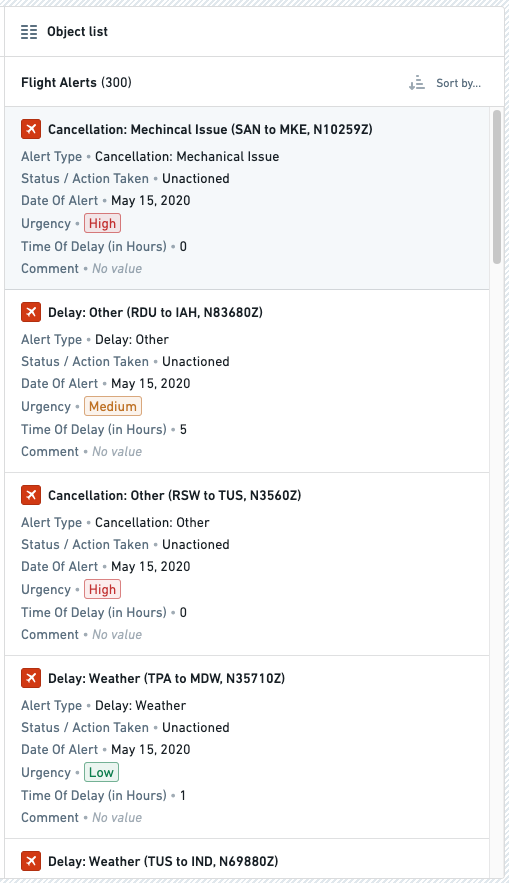
以下のスクリーンショットは、画像を使用してグリッド表示に設定されたオブジェクトを表示する Object List ウィジェットの例を示しています。
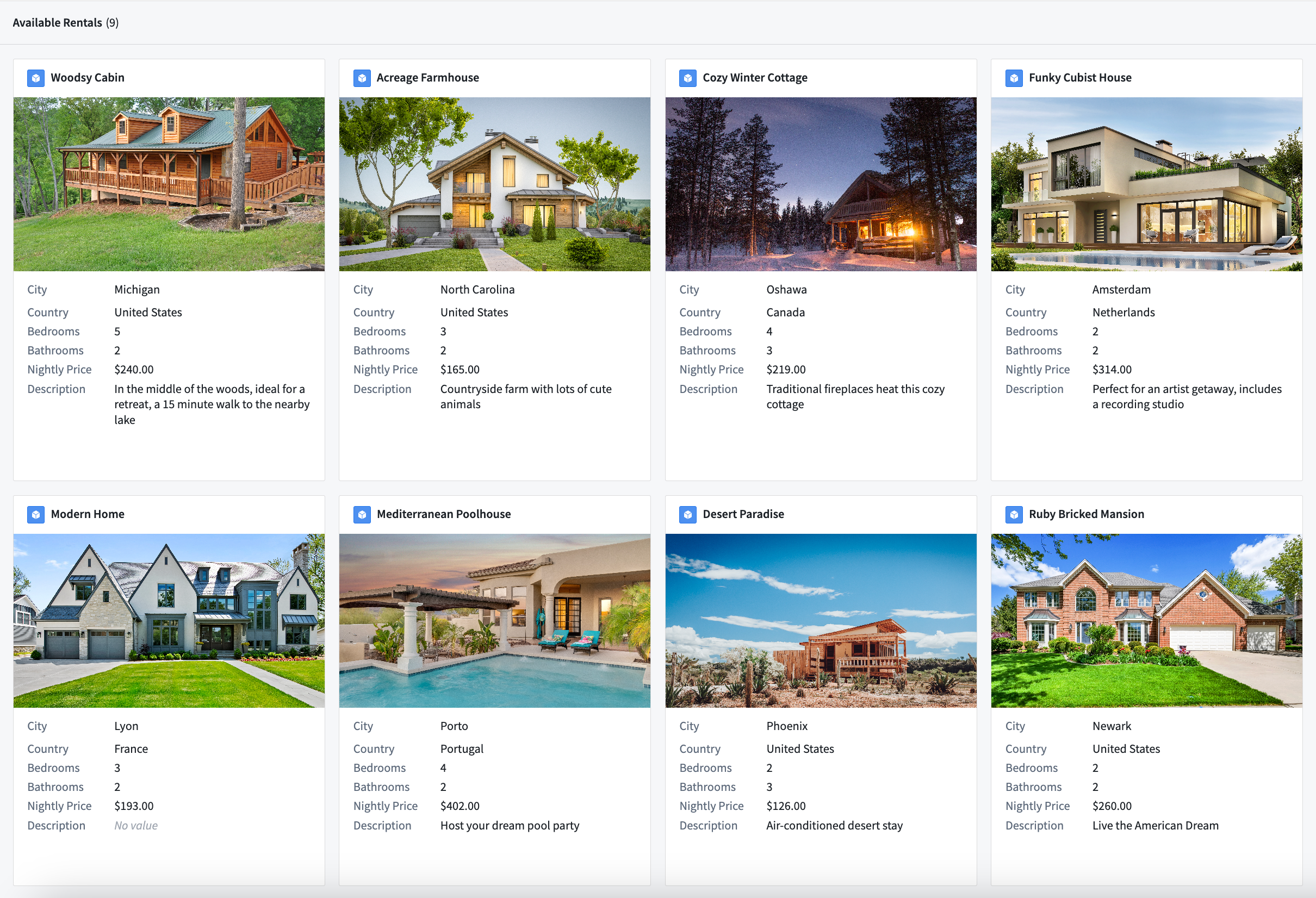
以下のスクリーンショットは、アイコンを使用してリスト表示に設定されたオブジェクトを表示する Object List ウィジェットの例を示しています。
![]()
設定オプション
以下は、新しく追加された Object List ウィジェットの初期状態とその初期設定パネルのスクリーンショットです。
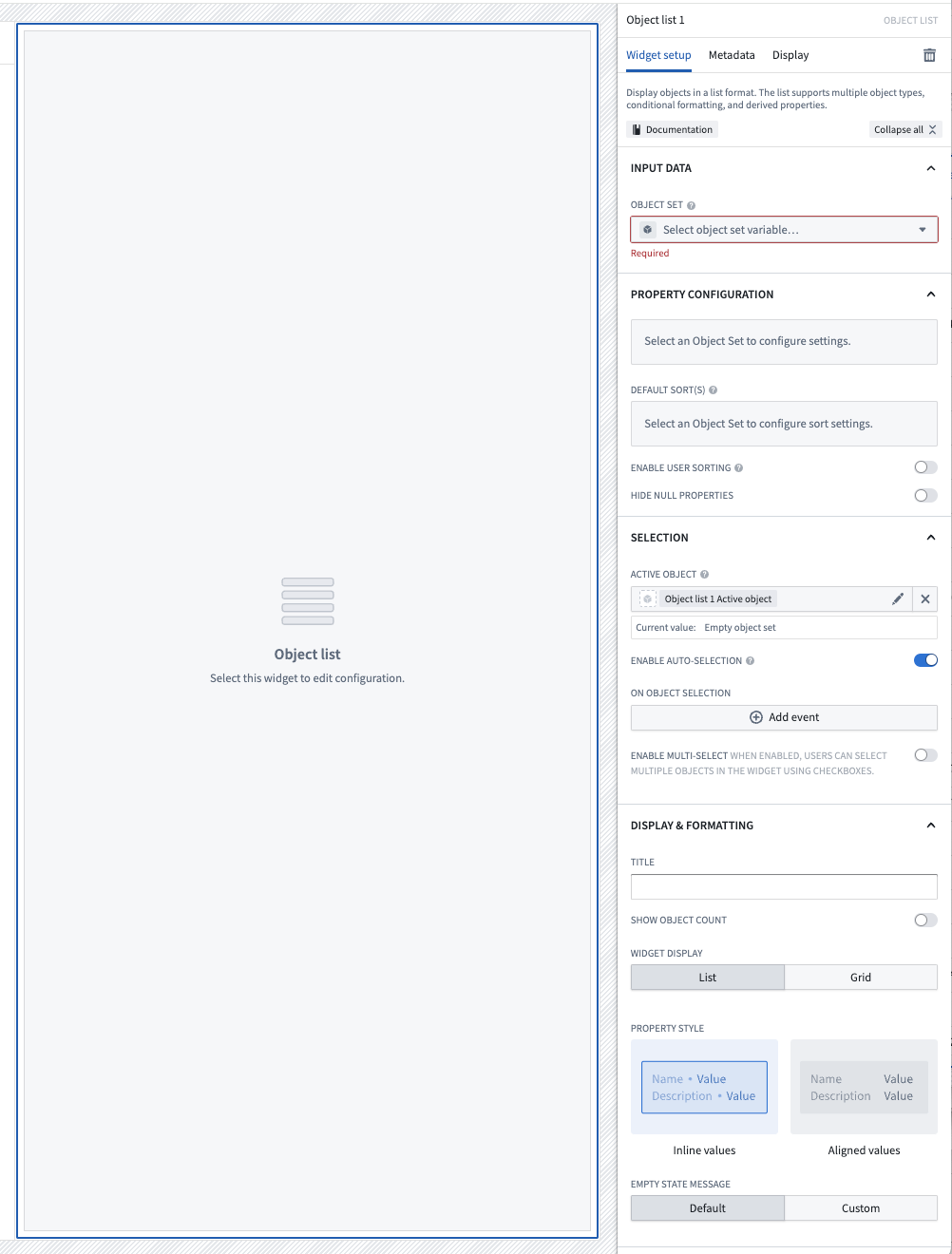
Object List ウィジェットの主要な設定オプションは次のとおりです。
- 入力データ
- オブジェクトセット: この入力変数は、ウィジェット内に表示されるデータを決定します。モジュールビルダーは、このモジュール内の他の場所で作成された既存のオブジェクトセット変数を再利用するか、インラインで新しいオブジェクトセット変数を定義できます。以下に示す他の多くの設定オプションは、このオブジェクトセットパラメーターが入力された後にのみ設定可能です。
- プロパティ設定
- メディアの追加: オプションで、オブジェクト情報と一緒に画像を表示できます。詳細な メディア設定オプション については、以下を参照してください。
- プロパティの追加: ここでプロパティを選択すると、そのプロパティがリスト内に表示されます。
- デフォルトの並べ替え: この設定では、リスト内で 1 つのデフォルトの並べ替えを適用できます。モジュールビルダーは、リスト内に表示されるプロパティタイプや表示されないプロパティタイプのいずれかで並べ替えることができます。
- ユーザーによる並べ替えの有効化: 有効にすると、リストの上にサブヘッダーが表示され、ユーザーがリストの並べ替え基準を変更できます。ユーザーは、リスト内に表示されるプロパティタイプや表示されないプロパティタイプのいずれかで並べ替えることができます。
- null プロパティの非表示: 有効にすると、リスト内の各オブジェクトごとに null プロパティが非表示になります。
- 選択
- アクティブオブジェクト: これはこのウィジェットの 2 つの出力変数の最初のもので、現在アクティブ/ハイライトされている行のシングルトンオブジェクトセットを出力します。このオブジェクトセットは、現在のモジュール内の下流ウィジェットで使用できます。
- アクティブオブジェクトの自動選択を有効化: デフォルトでは、リスト内の最初の行がロード時に自動的にアクティブオブジェクトとして設定されます。この設定を無効にすると、この動作が防止され、ロード時に空の アクティブオブジェクト になります。
- 選択されたオブジェクト: これはこのウィジェットの 2 つの出力変数の 2 つ目で、現在チェック/選択されている行のオブジェクトセットを出力します。このオブジェクトセットは、現在のモジュール内の下流ウィジェットで使用できます。この出力変数は、マルチセレクトを有効化 トグルが true に設定されている場合にのみ使用および入力されます。
- アクティブオブジェクトの選択時: このオプションにより、モジュールビルダーはリスト内の行が選択されたときにトリガーされる Workshop イベントを設定できます。たとえば、より詳細なオブジェクトビューを表示するドロワーを表示させるなどです。
- マルチセレクトを有効化: 有効にすると、このトグルにより、ユーザーがリスト内で複数のオブジェクトをチェック/選択できるようになります。この選択されたオブジェクトセットは、現在のモジュール内の下流ウィジェットで使用するために 選択されたオブジェクト オブジェクトセットを介して出力されます。
- 表示と書式設定
- タイトル: 入力された文字列タイトルがここに表示されると、リストの上にサブヘッダーが表示されます。
- オブジェクト数の表示: 有効にすると、入力オブジェクトセット変数に含まれるオブジェクトの数が表示されたサブヘッダーがリストの上に表示されます。
- ウィジェット表示: デフォルトではリスト内のオブジェクトが表示されますが、グリッド内のオブジェクトを表示することもできます。グリッド内の行数、各オブジェクトカードのサイズ、およびカード間のスペースを指定できます。
- プロパティスタイル: デフォルトでは、プロパティはその値とインラインで表示されますが、その値を整列して表示することもできます。
- 空の状態メッセージ: このウィジェットに表示するオブジェクトがない場合にカスタマイズされた空の状態メッセージを設定します。
メディア設定オプション
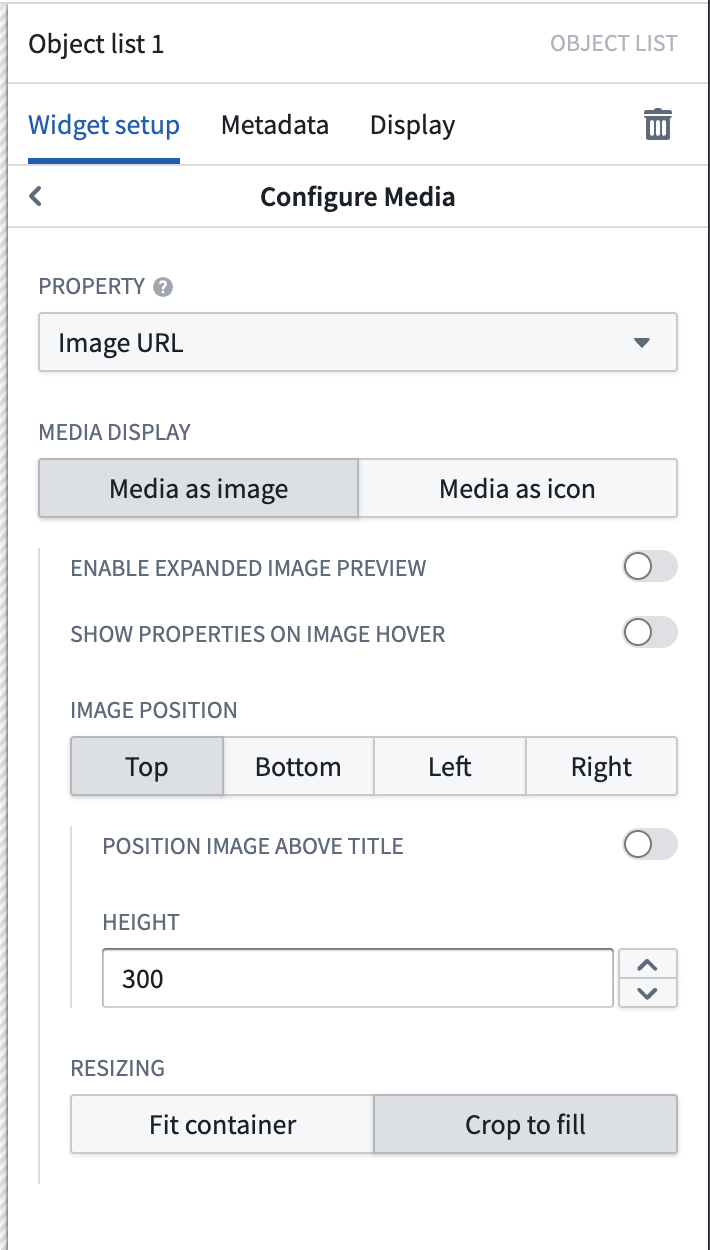
Object List ウィジェットのメディア設定オプションは次のとおりです。
- プロパティ: 表示される画像を含むオブジェクトセットのプロパティです。現在、画像 URL、画像添付ファイル、およびメディアリファレンスプロパティがサポートされています。
- メディア表示: 選択されたメディアは大きな画像として表示されるか、オブジェクトタイトルの横にあるオントロジーアイコンを置き換えるアイコンとして表示されます。
- 拡張画像プレビューを有効化: 有効にすると、画像が拡大され、モーダル内で完全に表示されます。
- 画像ホバー時にプロパティを表示: 有効にすると、ホバーすると追加のプロパティが画像の上にオーバーレイとして表示されます。
- 画像の位置: 画像はさまざまな場所に表示でき、高さまたは幅を固定サイズに制御できます。
- サイズ変更: 画像はスペースに合わせてトリミングするか、コンテナに合わせてトリミングせずに完全な画像を表示するかを選択できます。